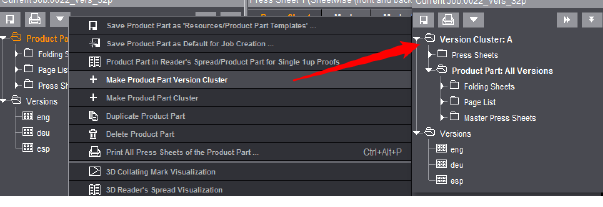
以下のケースでは、レイヤーとバージョンが処理用に不十分であるか、または時間のかかる手動干渉を必要とします。
•バージョンの合計ページ数が同じでない(典型的な例:英語の言語バージョンは、ドイツ語またはフランス語よりページ数が少ない)
•1つまたは複数のバージョンでページサイズが異なる
•ある特定の折り用紙のバージョンを、バリエーションを用いずに、複数の印刷用紙に分配する必要がある
背景には、こうしたケースでは、異なるバージョンに対して異なる製品部品が必要であるという事情があります。とりあえず普通に作成した「簡単な」バージョンジョブをバージョンクラスタに変えることによって、使用する製品部品を複製し、複製した製品部品をそれぞれ個別に変更できます。続いて各バージョンを製品部品に割り当て、この製品部品でバージョンを加工します。
これらの異なる製品部品をまとめる役割を果たすのが、いわゆるバージョンクラスタです。1つのバージョンクラスタは、上記の製品部品と1つの印刷用紙リストで構成されます。ここで作成した印刷用紙に、折り用紙が配置されます。出力時(Prinect Prepress マネージャで、またはPDFとして)には、バージョンクラスタ内の印刷用紙だけが考慮されます。
基本的な手順:
•バージョニングされたジョブの製品部品を選択し、コンテキストメニューのコマンドでバージョンクラスタに変換します。すべてのバージョンに適用される1個の製品部品を含む、1個のバージョンクラスタができます。
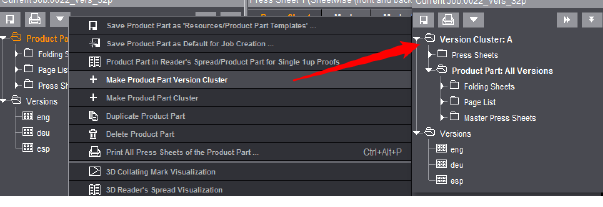
•製品部品を複製:まだいずれのバージョンにも割り当てられていない、2つ目の製品部品ができます:
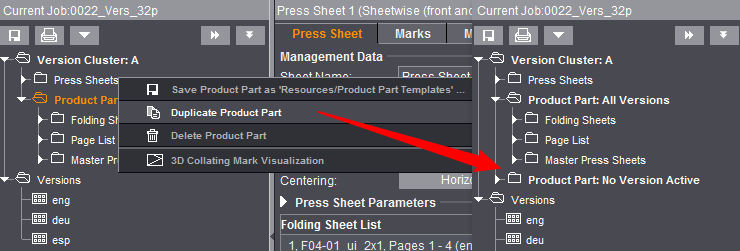
•複製した製品部品をダブルクリックし、変更した製品部品に適切なバージョンを割り当てます。